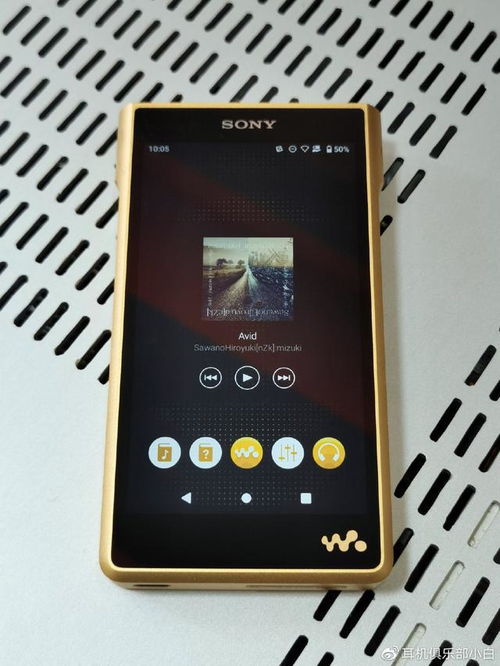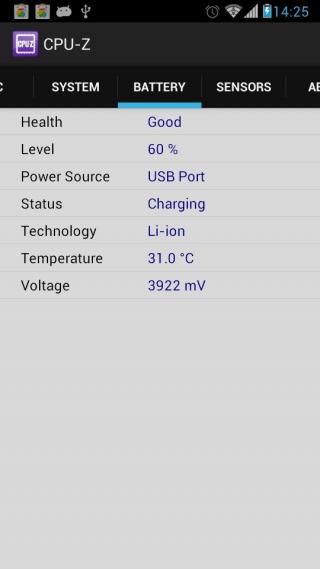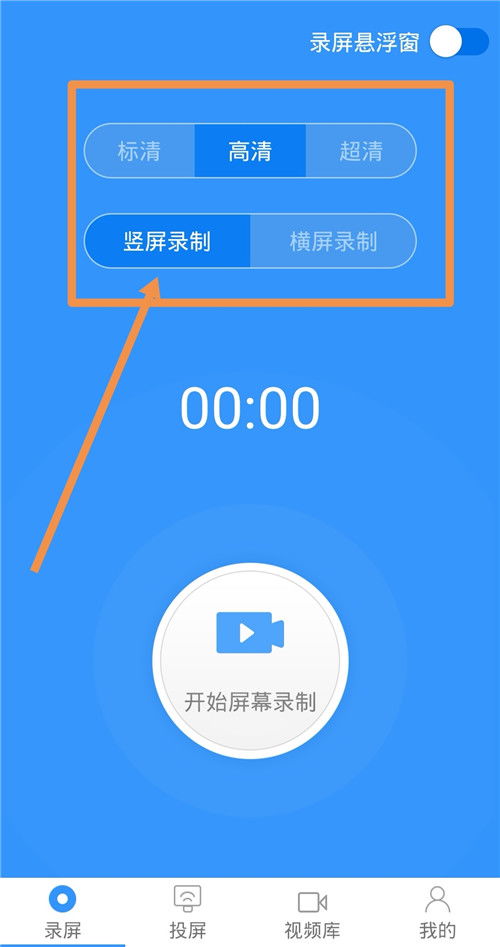iphone怎么取消系统更新,iPhone取消系统更新的详细步骤
时间:2024-10-17 来源:网络 人气:
iPhone取消系统更新的详细步骤
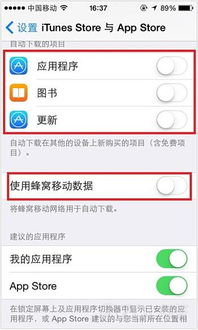
一、关闭自动更新功能
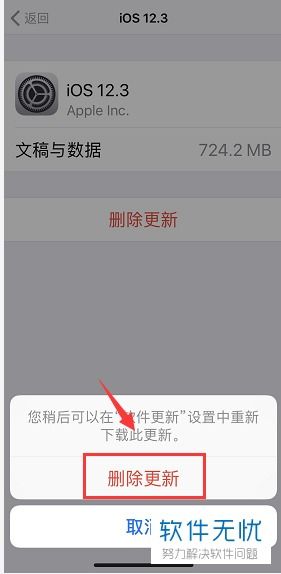
首先,我们需要关闭iPhone的自动更新功能,以防止系统自动下载更新。以下是具体操作步骤:
打开iPhone主屏幕上的“设置”应用。
在设置列表中找到“iTunes Store 和 App Store”一栏,点击进入。
在“iTunes Store 和 App Store”列表中,找到“自动下载的项目”选项。
关闭“更新”右侧的开关,这样系统就不会自动下载更新了。
二、取消已下载的系统更新
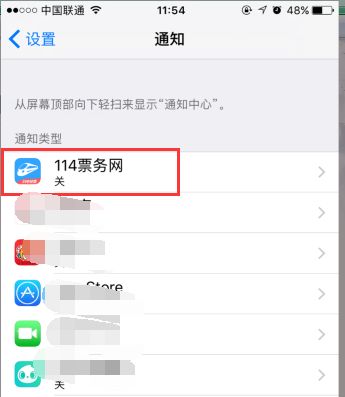
如果系统已经下载了更新,我们可以通过以下步骤取消更新:
进入“设置”应用。
点击“通用”。
在“通用”页面中,点击“iPhone 储存空间”。
在“iPhone 储存空间”页面中,找到已下载的系统更新安装包。
点击该安装包,然后点击“删除更新”。
在弹出的对话框中再次点击“删除更新”,即可成功取消系统更新。
三、取消更新中的红点提示
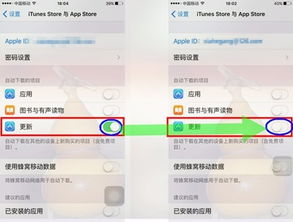
有时候,即使我们取消了系统更新,设置页面上的红点提示仍然存在。以下是如何取消红点提示的方法:
进入“设置”应用。
点击“通用”。
在“通用”页面中,点击“iTunes Store 和 App Store”。
在“自动下载的项目”中,关闭“更新”。
四、更新过程中取消更新
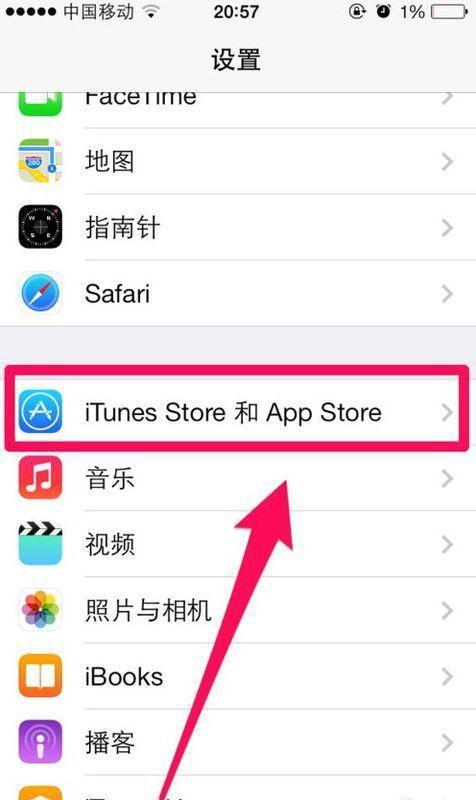
如果在更新过程中想要取消更新,可以按照以下步骤操作:
如果正在下载更新,可以尝试关闭手机,再开机取消下载。
如果下载完成,正在验证更新,可以长按电源键和Home键(对于iPhone 8及以下型号)或电源键和音量键(对于iPhone X及以上型号)强制关机,然后重新开机。
如果使用iTunes更新,可以在iTunes中点击顶部的“X”按钮取消更新。
如果更新过程中正在写入固件,强行取消更新可能会导致系统崩溃,无法开机。此时,可以尝试恢复出厂设置或联系苹果官方客服寻求帮助。
五、注意事项
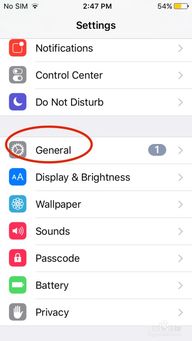
在取消iPhone系统更新时,请注意以下几点:
取消更新可能会影响手机的性能和安全性,请谨慎操作。
如果取消更新后出现系统问题,可以尝试恢复出厂设置或联系苹果官方客服。
在操作过程中,请确保手机电量充足,以免操作中断。
相关推荐
教程资讯
教程资讯排行